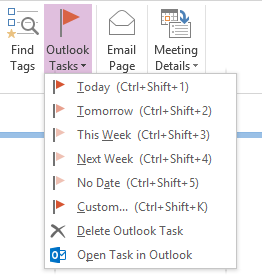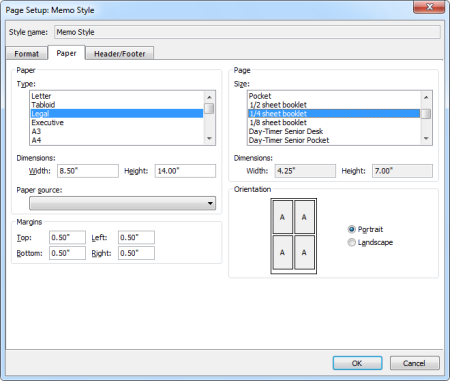我有一个约会/会议,我需要在实际活动开始之前完成一些任务。 重要的是,每当任务到期以及最终约会时,我都能够收到通知。
有没有一种简单的方法可以将此约会及其所有任务链接在一起,以便我可以查看在该约会之前需要完成哪些任务,同时也可以查看哪个约会属于特定任务?
 这是另一种情况,使用 OneNote 与 Outlook 的集成可以提供比。
这是另一种情况,使用 OneNote 与 Outlook 的集成可以提供比。
保存约会后,您可以将其链接到 OneNote 笔记本中的页面,您可以在其中添加其他信息。 在此 OneNote 页面中,您可以直接在 Outlook 中创建任务。
这些任务将引用 OneNote 项目,该项目保留对约会的引用,该约会还具有对 OneNote 页面的引用。
所以一切都会自动链接。 甚至更酷; 在 Outlook 中将任务标记为已完成,也会在 OneNote 中将其标记为已完成,反之亦然。
使用 OneNote 创建链接的约会任务
虽然上面的解释听起来有点复杂,但整个过程实际上非常简单且很自然。
- 在日历中创建您的约会。
重要的!
在单击 OneNote 图标或 OneNote 项目之前保存约会/会议/全天活动项目,约会/会议/活动项目不会相互链接(您可以将项目保持打开状态,但必须保存它) 。 单击功能区或工具栏上的 OneNote 图标。 这将带您进入 OneNote。
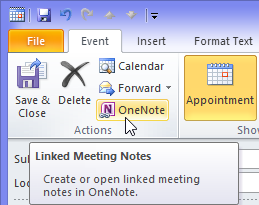 在 Outlook 2007 和 Outlook 2010 中,打开日历项目时,可以在“操作”组中找到 OneNote 按钮。
在 Outlook 2007 和 Outlook 2010 中,打开日历项目时,可以在“操作”组中找到 OneNote 按钮。在 Outlook 2013 和 Outlook 2016 中,OneNote 图标位于其自己的组中,并且默认显示为大图标。
- 选择要在 OneNote 中为约会创建笔记的位置(请参阅此设置默认位置或模板)。
- 输入要转换为一项或多项任务的笔记。
- 使用项目符号列表或编号列表可能很方便,但这不是必需的。
- 建议对任务使用短标题,因为这最终将成为 Outlook 中任务的标题。
- 将光标放在要转为任务的段落或列表项前面。
单击“主页”选项卡上的“Outlook 任务”按钮,然后选择任务的到期时间。 您可以手动添加提醒或将 Outlook 的选项设置为(适用于任务和标记的消息)。
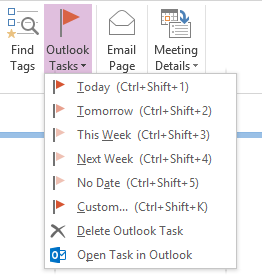
- 重复步骤 5 和 6 以创建其他任务。
如前所述,您可以在任一应用程序(Outlook 或 OneNote)中将任务标记为已完成。 在 OneNote 中,只需单击代表任务的文本前面的标志图标即可完成此操作。 几秒钟后,其他应用程序将自动获取状态更改。

从 OneNote 中创建 Outlook 任务将添加对 OneNote 中标记文本的引用。 如果此 OneNote 页面位于会议记录中,那么这也将链接回原始会议项目,以便所有内容保持在一起。

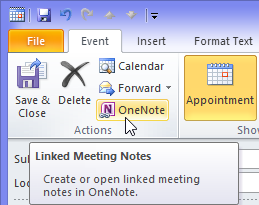 在 Outlook 2007 和 Outlook 2010 中,打开日历项目时,可以在“操作”组中找到 OneNote 按钮。
在 Outlook 2007 和 Outlook 2010 中,打开日历项目时,可以在“操作”组中找到 OneNote 按钮。